Si aad u isticmaasho System Restore waa in aad sheegtaa rakibaadda Windows ee aad soo celinayso
Waxaa jira xaalado aad u baahan tahay inaad sameyso hawlgalka System Soo celinta(System Restore) . Laakiin mararka qaarkood waxaa laga yaabaa inaad la kulanto qalad - Si aad u isticmaasho System Restore waa inaad qeexdaa rakibaadda Windows si loo soo celiyo(To use System Restore you must specify which Windows installation to restore) . Ciladaan waxaa sabab u ah faylal xumaaday ee ku jira nidaamka kaas oo soo baxa qaladkan. Ciladan awgeed, ma awoodid inaad sameyso nidaamka soo celinta tanina waxay caqabad ku noqon kartaa inaad sii socoto.
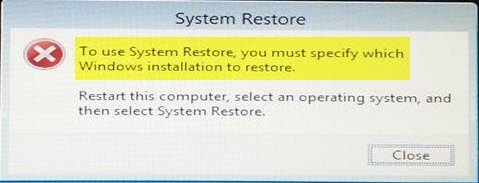
Waxaa jira xaalado aadan awoodin inaad kor u qaaddo marka aad la kulanto qaladkan. Maqaalkani wuxuu bixiyaa xalal lagu xalliyo qaladkan. Marka, marka hore, aan aragno waxa sababa "Si aad u isticmaasho System Restore waa inaad qeexdaa rakibaadda Windows si loo soo celiyo" qalad-
- Mid kasta oo ka mid ah falalkaagi hore ayaa laga yaabaa inay kharribeen faylasha nidaamka(corrupted System files) waxayna keeni karaan ciladan.
- Sida BCD ( Xogta Isku xidhka Boot(Boot Configuration Data) ) loo isticmaalo in lagu kaydiyo dhammaan xogta - waxay noqon kartaa Musuqmaasuqa BCD(BCD Corruption)
Si aad u isticmaasho System Restore waa in aad sheegtaa rakibaadda Windows ee aad soo celinayso
Haddii aad aragto fariin qalad ah Si aad u isticmaasho System Restore waa inaad qeexdaa rakibaadda Windows si loo soo celiyo(To use System Restore you must specify which Windows installation to restore) , halkan waxaa ah xalalka aad isku dayi karto inaad hagaajiso qaladkan-
- Ku wad Checker System-ka khadka tooska ah
- Ku socodsii DISM(Run DISM) si aad u hagaajiso sawirka nidaamka kharribmay
- Hagaajinta musuqmaasuqa BCD
- Orod Dayactirka Bilawga Tooska ah
- Adeegso Deegaanka Soo-kabashada Windows(Windows Recovery Environment)
- Isku day inaad sameyso System Restore adoo isticmaalaya Command Prompt .
1] Ku socodsii Faylka Hubiyaha Khadka Tooska ah
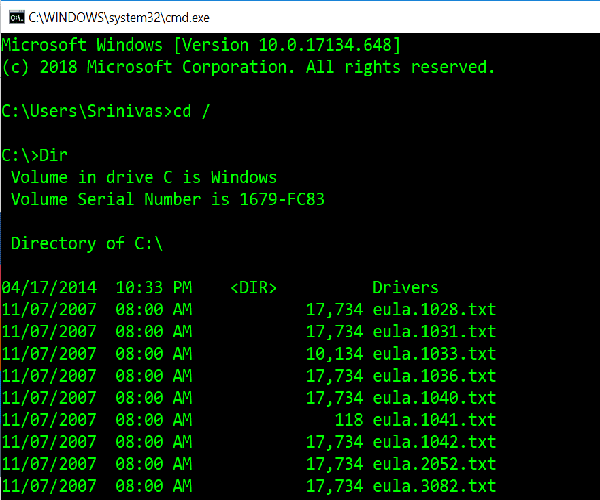
Sida aan ku soo sheegay bilawga maqaalka, nidaamka faylasha musuqmaasuqa waxaan u baahan doonaa si aan u wadno Nidaamka Faylka Hubiyaha Khadka Tooska ah. Waa kan sida loo sameeyo-
Ku qor amarradan soo socda mid mid, si aad u ogaato wadaha nidaamkaaga.
Cd / Dir
Haddii faylka "Isticmalayaasha"(Users”) la arko, markaa kani waa wadista nidaamkaaga. Haddii kale, waxaad bedeli kartaa wadista adigoo siinaya alifbeetada muggaaga sida " D:".
Kadib, ku bixi amarka hoose ee degdega ah (Halkan "C" waa nidaamkaaga nidaamka),
sfc /scannow /offbootdir=C:\ /offwindir=C:\Windows
Ku celi(Repeat) tillaabooyinka si isku xigta sida kor lagu sheegay.
2] Orod DISM(Run DISM) si aad u hagaajiso sawirka nidaamka kharribmay
Halkan, waxaan u baahanahay inaan hubino caafimaadka nidaamka ie, waxaan u baahanahay inaan hubino daacadnimada faylasha nidaamka iyo adeegga Windows . Tan waxaa lagu sameeyaa iyadoo la isticmaalayo Qalabka Maareynta(Management) iyo Adeegga Sawirka Gelitaanka(Deployment Image Servicing) . Si aad u socodsiiso DISM(run DISM) , fur isla markiiba amarka oo bixi amarka soo socda
DISM /Image:C:\Windows /Cleanup-Image /RestoreHealth /Source:C:\Windows\WinSxS
Halkan, "C:" waa mugga nidaamka.
Haddi ay qalad keento, geli Windows USB o (Windows USB)DVD oo bixi amarka soo socda-
DISM /Image:C:\Windows /Cleanup-Image /RestoreHealth /Source:esd:E:\Sources\Install.esd:1 /limitaccess
Halkan " E:" waa USB-gaaga ama DVD- gaaga oo beddel haddii ay muujinayso alifbeetada kale.
Xaalado naadir ah, install.esd waxay noqonaysaa install.wim.
Xaaladahan oo kale, waxaad u baahan tahay inaad wax ka beddesho oo aad bixiso amarka soo socda.
DISM /Image:C:\Windows /Cleanup-Image /RestoreHealth /Source:wim:E:\Sources\Install.wim /limitaccess
U samee tillaabooyinka siday u kala horreeyaan sida kor ku xusan oo hubi inay tani xallin karto qaladkaaga.
3] Hagaajinta musuqmaasuqa BCD
Bootrec.exe waa qalab talis ah oo ku dhex dhisan, kaas oo loo isticmaalo in lagu xalliyo dhibaatooyinka la xidhiidha boot up iyo Windows Startup . Waxaan u isticmaali karnaa qalabkan si aan u sawiro nidaamka si aan u xalino arrimaha bootinta.
Hubi(Make) in USB ama DVD la geliyo nidaamkaaga ka hor inta aanad raacin amarada soo socda. Si loo hagaajiyo BCD-ga(repair the BCD) , fur isla markiiba amarka oo bixi amarada soo socda mid mid-
Bootrec /Fixmbr Bootrec /FixBoot
Mid kasta oo ka mid ah amarada kor ku xusan waa in ay soo saaraan "Howlgalku si guul leh ayuu u dhammaaday". Haddi aanad mar kale isku day
Marka xigta, si dib loogu dhiso BCD bixi amarka soo socda,
Bootrec /RebuildBCD
Tani waa inay ku caawisaa.
4] Samee Dayactirka Bilawga Tooska ah

Ka orod Dayactir Toos ah Shaashada (Run Automatic Repair)Hormarsan ee Ikhtiyaarada Bilowga(Advanced Startup Options) oo arag haddii ay taasi caawinayso.
5] Adeegso(Use) Deegaanka Soo-kabashada Windows(Windows Recovery Environment)
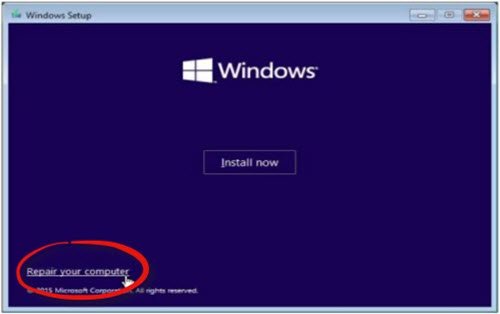
Haddii aad isku dayday dhammaan siyaabaha kor ku xusan, markaa tani waa habka ugu dambeeya ee lagu saxo qaladka. Waxaad u baahan tahay inaad ku shaqeyso Windows Repair oo aad isticmaasho Windows bootable USB ama DVD .
Geli (Insert)USB-ga(USB) ama DVD- ga bootable -ka ah oo ku dheji oo dooro " Dayactir kumbiyuutarkaaga(Repair your computer) ".
Haddii aad la kulanto wax dhibaato ah, isku day inaad sameyso tillaabooyinkan:
- Geli DVD-ga(Insert DVD) oo si adag u deji kombuyutarka.
- Marka ay calaamadda soo saaruhu soo baxdo, taabo furaha si aad u gasho Deegaanka Soo-kabashada Windows(Windows Recovery Environment ) (tusaale. Riix F2 isticmaalayaasha Dell).
- Hoosta UEFI firmware settings, u beddel taxanaha Boot (Boot sequence )DVD Drive oo dib u bilow.(Restart.)
- Marka kombuyuutarku dib u bilaabo, dooro nidaamka bootka oo samee isbeddel ku habboon sida ka muuqata shaashadda BIOS .
6] Isku day inaad(Try) sameyso System Restore addoo(System Restore) isticmaalaya Command Prompt
Fur Command Prompt(Open Command Prompt) oo bixi amarka soo socda
rstrui.exe /OFFLINE:C:\Windows
Ku beddel “C” wadista halka ay ku taallo Rakibaadda Windows(Windows Installation) .
Fadlan hubi inaad si taxadar leh u raacdo tallaabooyinkan oo dhan. Waxaan rajeyneynaa in mid ka mid ah xalalka halkan lagu sheegay uu ku caawin doono.(Please make sure you follow all these steps carefully. Hopefully one of the solutions mentioned here will help you.)
Related posts
Cilad 0x80070013 ee Soo Celinta Nidaamka, Kaabta ama Hagaajinta Cusboonaysiinta Windows
Kumbiyuutarka Windows ma bootin doono ka dib System Soo celinta
Cilada soo celinta nidaamka 0x80070002, STATUS_WAIT_2 gudaha Windows 11/10
Ka Tirtir Barta Soo Celinta Sawirka Nidaamka ee Nidaamka Soo Celinta gudaha Windows 10
Sida loo sameeyo System Restore marka Windows-ku aanu ku xidhi doonin desktop-ka
Soo celinta System-ka waxaa curyaamiyay maamulaha nidaamkaaga ama wuu cirroobay
Daar oo karti u soo celinta nidaamka gudaha Windows 11/10
Soo celinta Nidaamka ayaa guuldareystay markii laga soo celinayay tusaha barta soo celinta
Sida loo tirtiro gaar ah barta Soo celinta System gudaha Windows 11/10
Fix System Restore ma dhamaystirmin, koodka cilada 0x80070005
Halbeeggu waa khalad, Khaladka 0x80070057 ee Windows 11/10
Shayga la cayimay lama helin (0x80042308) Cilada Soo celinta Nidaamka
Soo celinta nidaamka ma shaqayn, fashilantay, si guul leh uma dhamaystirmin
Soo celinta nidaamka ayaa ku guuldareystay in ay soo saarto faylka, qalad 0x80071160
Waa maxay System Restore iyo 4 siyaabood oo loo isticmaalo
Hagaaji qaladka soo celinta nidaamka 0x80070091
Waa inaad awood u yeelatid ilaalinta nidaamka wadista - qaladka System Restore
Dhibcaha soo celinta nidaamka ayaa ka maqan Windows?
Sida loo habeeyo System Restore gudaha Windows 10
Sida gacanta loogu abuuro barta soo celinta nidaamka gudaha Windows 10
